Converteer FLAC naar WMA zonder kwaliteitsverlies online en offline
Mogelijk bent u een situatie tegengekomen waarin een bepaalde audiospeler het audioformaat niet herkent van het bestand dat u probeert af te spelen. Dit komt vooral voor bij FLAC-bestanden wanneer ernaar wordt geluisterd vanaf verschillende apparaten of ongebruikelijke spelers zoals audiosystemen in een auto. Met andere woorden, het belangrijkste probleem hier ligt in de compatibiliteit van apparaten.
Toch zijn al uw gedownloade audiobestanden in FLAC-indeling. Dat is de reden waarom u het opnieuw wilt formatteren naar WMA. Dat gezegd hebbende, zal deze wegwijzer verschillende benaderingen laten zien die u kunt gebruiken om antwoorden op deze hachelijke situatie te zoeken. Lees verder en ontdek de beste en gratis FLAC naar WMA-converters hieronder.
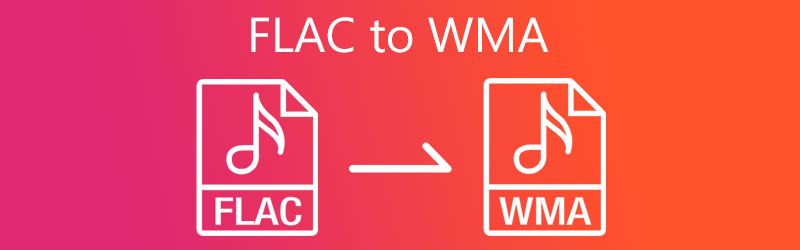
- Deel 1. Top gratis 3 FLAC naar WMA-converters
- Deel 2. Hoe FLAC verliesloos naar WMA te converteren?
- Deel 3. Vergelijkingstabel van de FLAC naar WMA-converters
- Deel 4. Veelgestelde vragen over FLAC naar WMA
Deel 1. Top gratis 3 FLAC naar WMA-converters
1. Vidmore gratis video-omzetter
De eerste op de lijst is Vidmore gratis video-omzetter. Zoals de naam al aangeeft, is de tool een volledig gratis programma dat werkt via een webbrowser met behulp van een internetverbinding. De snelheid van de conversie is ongetwijfeld snel onder een stabiele en snelle verbinding. Het vergemakkelijkt batchconversie van FLAC naar WMA, waarin u veel bestanden kunt uploaden en in één keer kunt converteren. Bovendien kunt u met de tool de uitvoer wijzigen door het kanaal, de samplefrequentie en de bitsnelheid te bewerken. Als u geïnteresseerd bent in het gebruik van dit programma, bekijk dan de onderstaande stappen en leer hoe u FLAC naar WMA converteert.
Stap 1. Bezoek eerst de officiële website van Vidmore Free Video Converter en download snel het opstartprogramma van de tool. Installeer het daarna op uw computersysteem en de tool zal onmiddellijk worden uitgevoerd.
Stap 2. Zodra de web-app is gestart, bladert u door uw map en uploadt u het FLAC-bestand dat u wilt converteren.
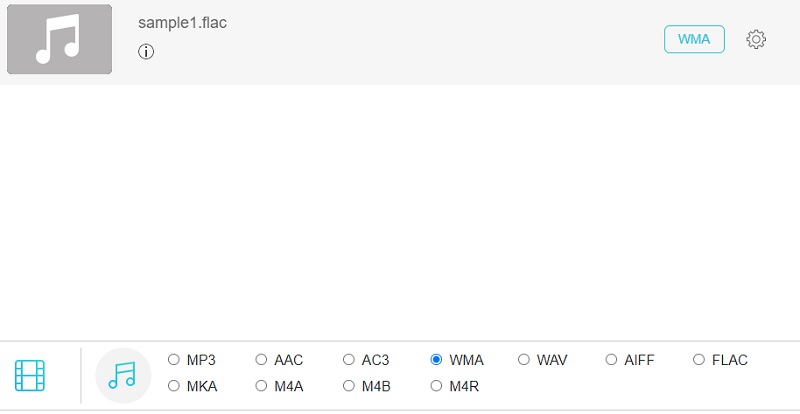
Stap 3. Selecteer nu een uitvoerformaat voor het bestand door naar de Audio-indeling paneel. Klik gewoon op de Muziek pictogram, en u ziet een lijst met beschikbare audioformaten.
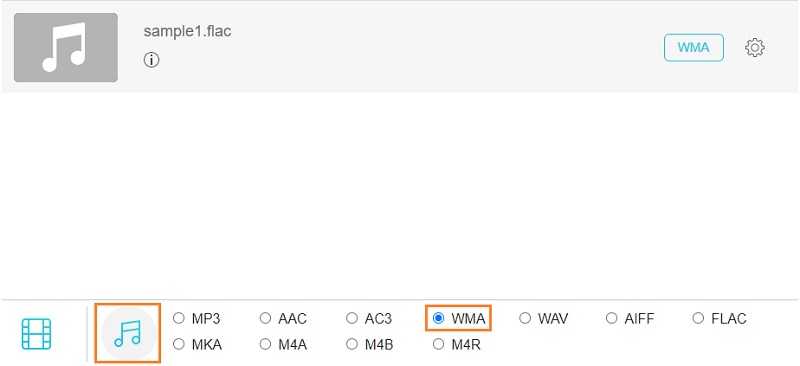
Stap 4. Vink de aan WMA keuzerondje en druk vervolgens op de Converteren knop. Stel vervolgens een bestandsbestemming in voor het uitvoerbestand en druk nogmaals op de knop om het conversieproces te starten.
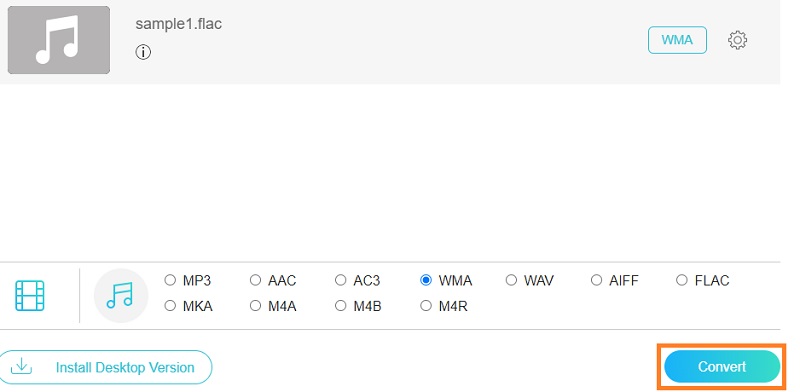
2. Freemake Audio-omzetter
Nog een ander programma dat u kunt gebruiken, is Freemake Audio Converter. Via dit programma kun je van FLAC converteren naar WMA, WAV, MP3, AAC, M4A en OGG. Dit betekent dat je een handvol conversie-indelingen hebt waarvan je gratis kunt profiteren. Verder kun je kiezen uit verschillende audiocodecs, waaronder WMA Voice, WMA Lossless, WMA en WMA Pro. Aan de andere kant zijn er ook instellingskanalen, samplefrequentie en bitrate om u te helpen de juiste uitvoer te bereiken.
Stap 1. Download eerst het programma door naar de officiële website te gaan met een browser die beschikbaar is op uw computer. Installeer en start het programma daarna.
Stap 2. Zodra de app is gestart, klikt u op de Audio knop in de linkerbovenhoek van het paneel en voeg het FLAC-bestand toe dat u wilt converteren.
Stap 3. Klik nu op de naar WMA optie om uw FLAC-bestanden naar WMA te converteren. U zou een paneel moeten zien waar u audioparameters kunt bewerken.
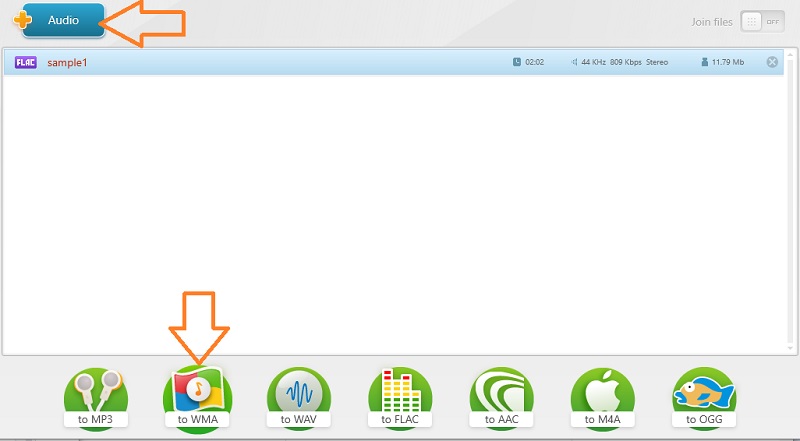
Stap 4. Selecteer hier een audioparameter die bij uw voorkeuren past en druk op de Converteren knop om te beginnen met het converteren van bestanden.
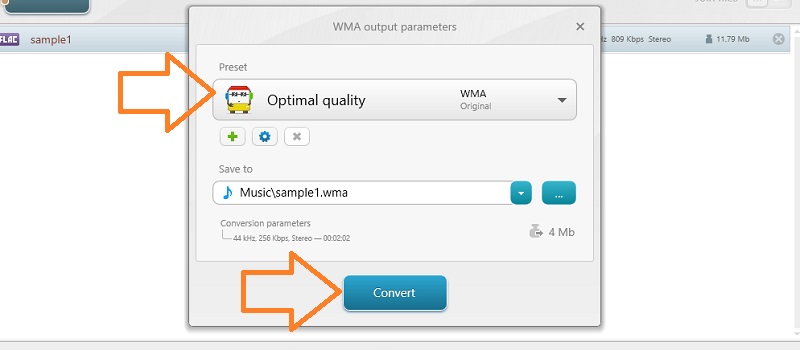
3. Durf
Audacity is een open-source en gratis FLAC naar WMA-converter, een programma voor meerdere platforms. Verder is het compatibel met verschillende besturingssystemen zoals Windows, Macintosh en Linux. Bovendien zijn er geavanceerde tools waarmee u het audiobestand kunt bewerken. Hiermee kun je knippen, splitsen, knippen, dupliceren en nog veel meer. Hieronder vindt u de instructie over hoe u dit programma kunt bedienen.
Stap 1. Download de nieuwste versie van Audacity van de officiële website en installeer deze op uw apparaat.
Stap 2. Eenmaal geïnstalleerd, klik op de het dossier menu in de linkerbovenhoek. Selecteer Open en kies het FLAC-bestand dat u wilt uploaden.
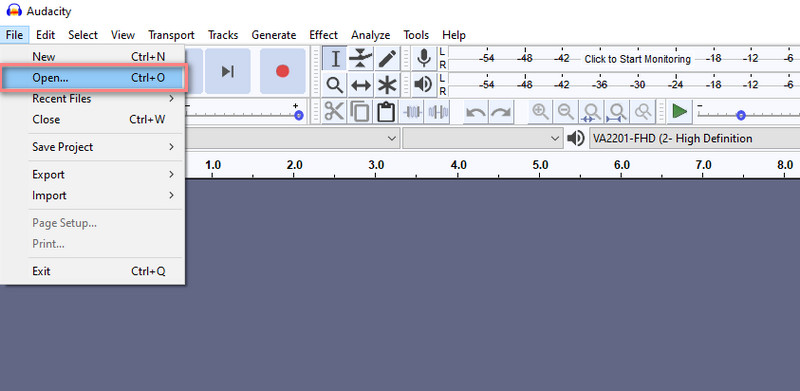
Stap 3. Open vervolgens de het dossier menu opnieuw en beweeg uw muisaanwijzer naar de Exporteren optie. Selecteer vanaf hier Exporteren als WAV. U kunt de naam van het bestand wijzigen of het laten zoals het is.
Stap 4. Laat de vallen Opslaan als type optie en kies WMA (versie2) bestanden (FFmpeg) uit de selectie. Raken Opslaan nadien. Tegen die tijd zal de tool beginnen met het converteren van FLAC naar WMA.
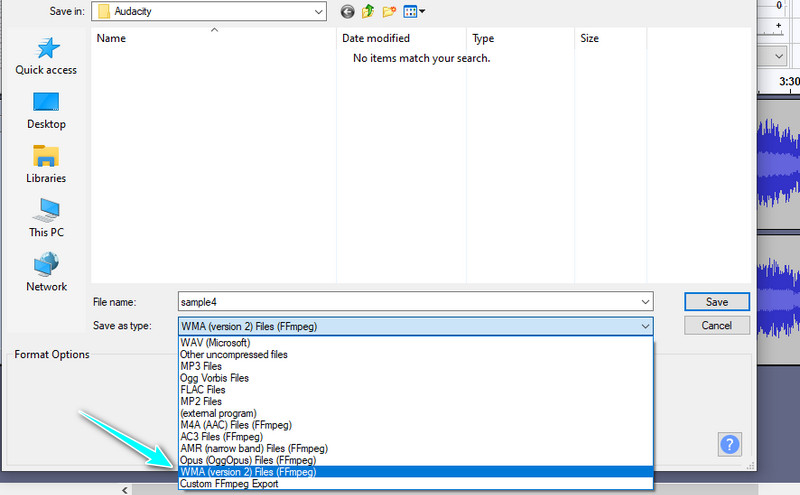
Deel 2. Hoe FLAC verliesloos naar WMA te converteren?
Stel dat een van uw zorgen de kwaliteit van het bestand is, dan kunt u een toepassing gebruiken die FLAC op een verliesvrije manier naar WMA kan converteren. Dat kan bij gebruik van de Vidmore Video Converter. Dit is een desktopprogramma dat beschikbaar is op Windows en Mac en dat krachtige prestaties biedt en praktische hulpmiddelen biedt. Met de app kun je audio-/videobestanden in bulk converteren zonder enige onderbreking, in tegenstelling tot online programma's die kunnen worden onderbroken afhankelijk van de stabiliteit van de internetverbinding.
Wat aangrijpend is, is dat je de tool op zoveel manieren kunt gebruiken, zodat je audioparameters, metadata-informatie en nog veel meer kunt bewerken. Ontdek de indrukwekkende functies van de app door de onderstaande gids te volgen.
Stap 1. Installeer en start de FLAC naar WMA Converter
Download eerst en vooral de nieuwste versie van de app. hieronder zijn Gratis download knoppen voor Windows en Mac. Kies gewoon de versie volgens het besturingssysteem van uw computer. Installeer vervolgens dit programma en voer het uit.
Stap 2. Laad een FLAC-bestand
Klik daarna op de Plus teken-knop in de hoofdinterface van de tool. Upload vervolgens uw doel-FLAC-bestand. U kunt het bestand ook slepen en neerzetten om het te uploaden.
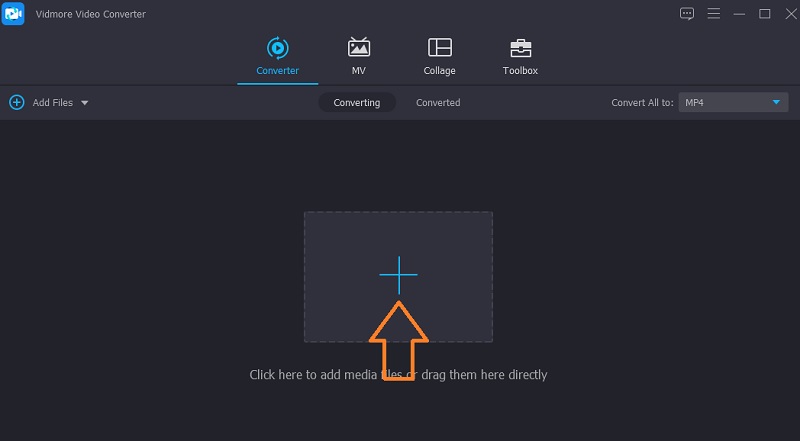
Stap 3. Selecteer instellingen voor audio-uitgang
Als u klaar bent, opent u de Profiel menu. Klik gewoon op de vervolgkeuzeknop van deze optie in de rechterbovenhoek van de interface. Ga naar de Audio tabblad. Selecteer in het linkerdeelvenster WMA en kies de audio-uitvoerinstellingen volgens uw behoeften.
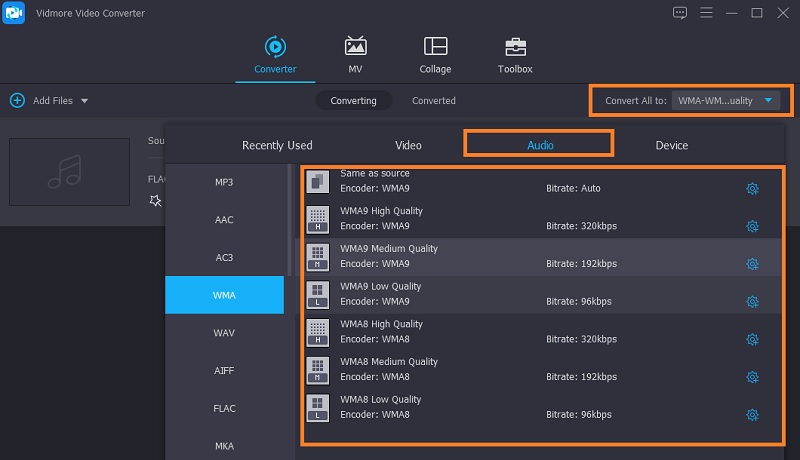
Stap 4. Voer de conversietaak uit
Klik ten slotte op het Alles omzetten knop onderaan de interface om de conversietaak uit te voeren. Wanneer de conversie eindigt, kunt u het zojuist geconverteerde bestand in de pop-up uitvoermap controleren.
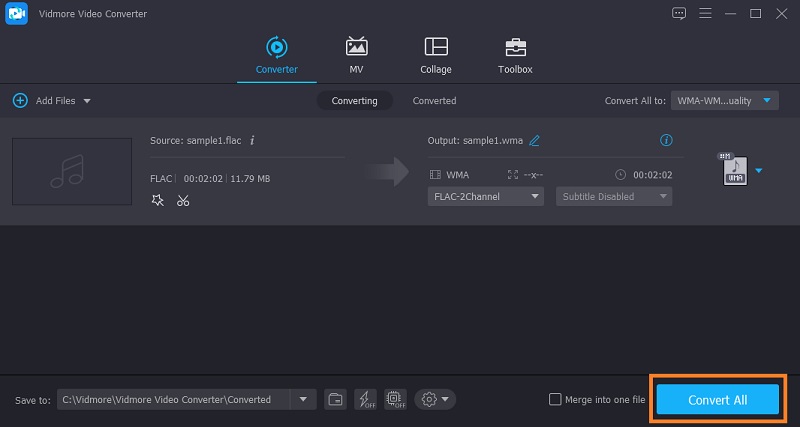
Deel 3. Vergelijkingstabel van de FLAC naar WMA-converters
Alle hierboven besproken tools kunnen u helpen bij het converteren van FLAC naar WMA. Je hebt verschillende keuzes of je het online of offline wilt doen. Het hangt af van uw persoonlijke voorkeur. Maar om u te helpen beslissen welke beter is, is hier een uitgebreide tabelillustratie waarin de bovenstaande hulpmiddelen in verschillende aspecten worden vergeleken.
| Conversiesnelheid | Batch-conversie | Platform | Koppel | Best voor | |
| Vidmore gratis video-omzetter | Snel | Ondersteunt batchconversie | Windows en Mac | Makkelijk te gebruiken | Beginners |
| Freemake Audio Converter | Snel | Ondersteunt batchconversie | ramen | Makkelijk te gebruiken | Beginners |
| Lef | Snel | Ondersteunt batchconversie | Windows, Mac, Linux | Een beetje ingewikkeld | Geavanceerde gebruikers |
| Vidmore Video Converter | Snel | Ondersteunt batchconversie | Windows en Mac | Makkelijk te gebruiken | Beginners en gevorderde gebruikers |
Deel 4. Veelgestelde vragen over FLAC naar WMA
Hoe converteer je WMA naar FLAC?
U kunt overwegen om WMA naar FLAC te converteren wanneer u het opnieuw wilt formatteren naar een niet-gepatenteerd en open-source formaat. Aan de andere kant is FLAC niet gepatenteerd en verliesvrij. Met Vidmore kunt u WMA naar FLAC converteren zonder kwaliteitsverlies.
Hoeveel ruimte neemt FLAC in beslag?
Het is meestal de helft van de grootte van WAV. In het bijzonder draait het ongeveer 5 MB per minuut voor FLAC-bestanden van cd-kwaliteit.
Kun je FLAC-bestanden openen in Audacity?
Ja. Meestal ondersteunt het 16-bits en 24-bits FLAC. Dat betekent dat u geen enkel probleem zou moeten hebben met het importeren van FLAC-bestanden in Audacity.
Gevolgtrekking
Alle toepassingen werken om zet FLAC om naar WMA. Zo kunt u kiezen welke bij uw voorkeur past. Aan de andere kant is het gepast om Vidmore Video Converter te gebruiken om te converteren zonder de audiokwaliteit te verliezen of te veranderen.


